Tīkla administratoriem jāpārvalda un jāpiešķir sava servera statiskā IP adrese, it īpaši, ja nepieciešama pastāvīga piekļuve serverim vai serveris ir konfigurēts kā FTP serveris. Maršrutētājs piešķir jauno IP adresi, kad beidzas nomas laiks. Tas ir saistīts ar tā ierobežoto IP adrešu diapazona daudzumu no 0 līdz 255.
Tātad šajā amatā jūs iemācīsities nomainīt no DHCP uz statisko IP adresi:
- Ubuntu 20.04 LTS
- Ubuntu 20.04 Serveris vai termināls
Vispirms sāksim ar grafisko ceļu.
GUI izmantošana
Pirmkārt, jums jāatver Ubuntu sistēmas iestatījumi.
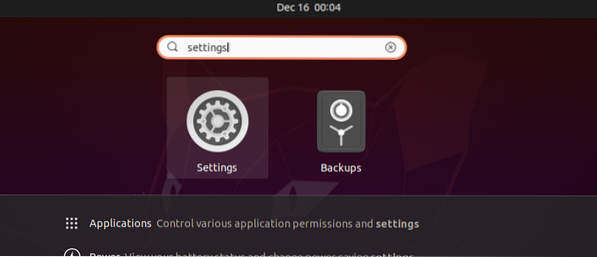
Ja jūsu sistēma ir savienota ar vadu savienojumu, dodieties uz cilni Tīkls.
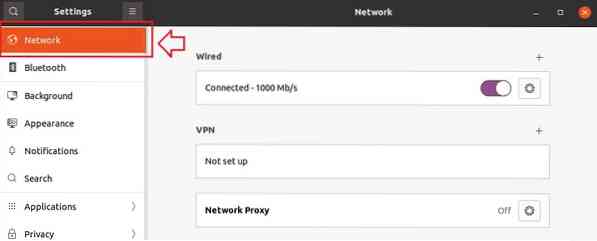
Pretējā gadījumā dodieties uz cilni Bezvadu.
Noklikšķiniet uz zobrata ikonas vadu vai bezvadu sadaļā attiecībā uz savienojuma veidu, ar kuru esat izveidojis savienojumu.
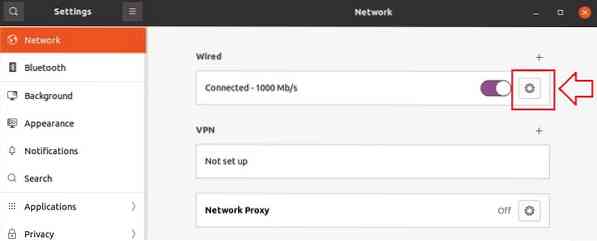
Pēc noklikšķināšanas uz zobrata ikonas ekrānā parādīsies uznirstošo iestatījumu lodziņš.
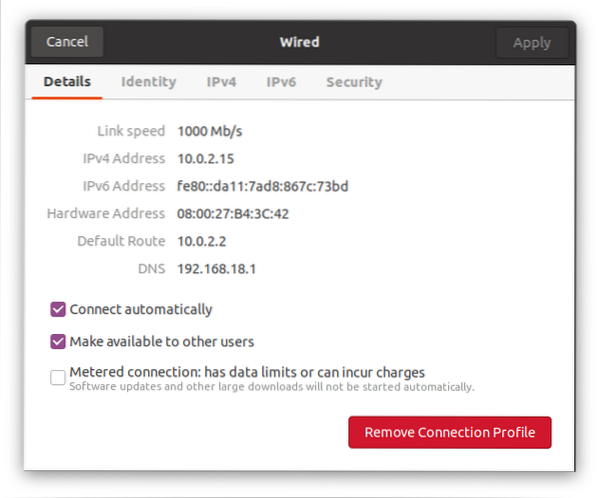
Cilnē Sīkāka informācija var redzēt manai sistēmai pašlaik piešķirto IP adresi, Noklusējuma maršrutu un DNS.
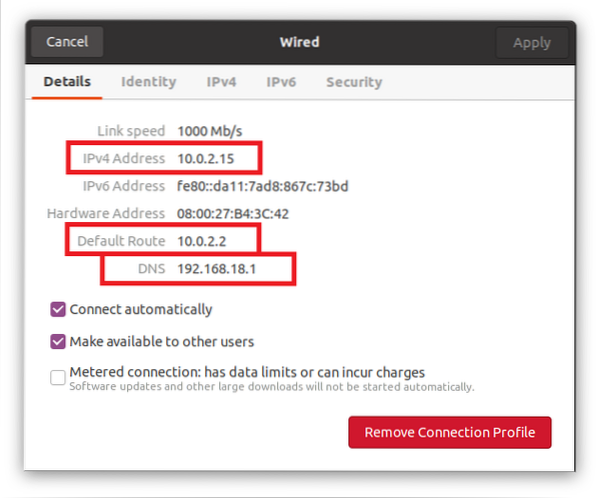
Lai mainītu IP adresi uz vēlamo statisko IP adresi, iestatījumu uznirstošā loga augšējā joslā dodieties uz cilni “ipv4”.
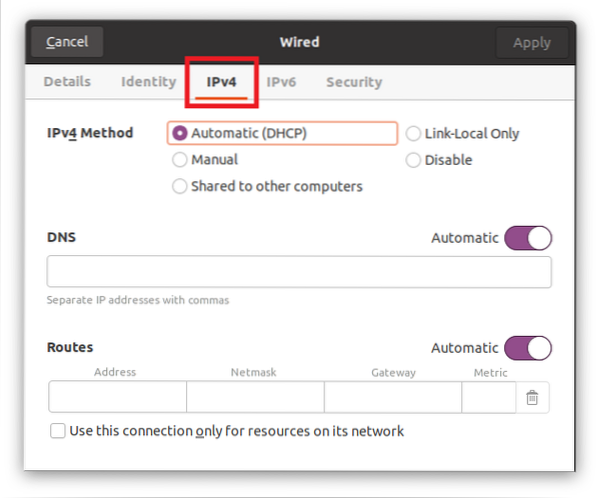
Sadaļā ipv4 metode atlasiet radiopogu “Manuāli”.
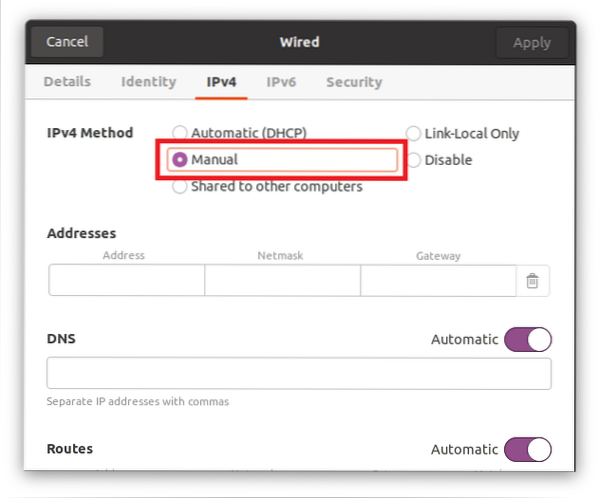
Ievadiet IP adresi (kas būs jūsu izvēlētā statiskā IP adrese), Netmask un Gateway.
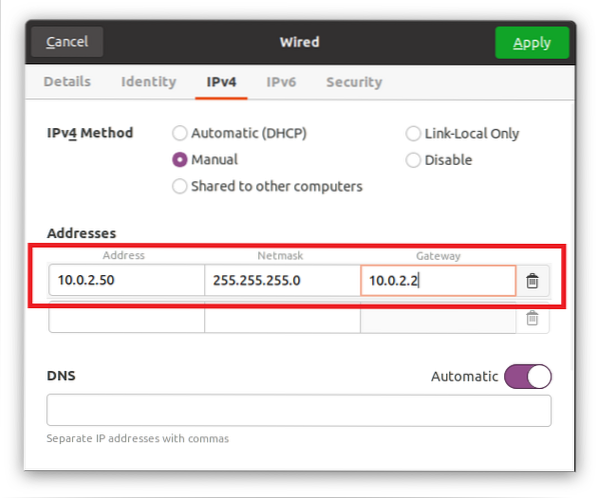
DNS ir iestatīts uz Automātisks, bet, ja vēlaties nodrošināt manuālu DNS, izslēdziet to, izmantojot pārslēgšanas pogu, un norādiet DNS. Varat nodrošināt vairākus domēna vārdu serverus, atdalot tos ar komatiem.
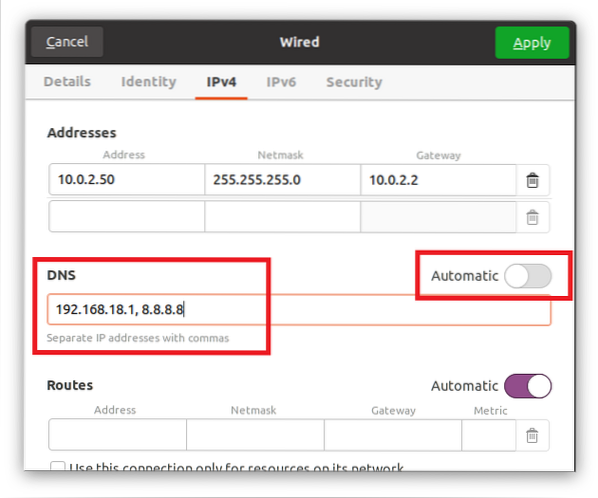
Pēc visu šo lauku aizpildīšanas uznirstošās lodziņa augšējā labajā stūrī noklikšķiniet uz pogas Lietot, lai saglabātu iestatījumus.
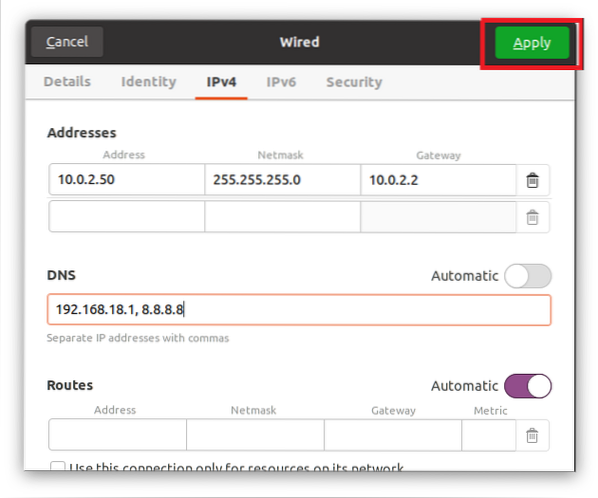
Vienreiz izslēdziet savienojumu, izmantojot pārslēgšanas pogu, un ieslēdziet to vēlreiz, lai lietotu izmaiņas un iegūtu rezultātus.
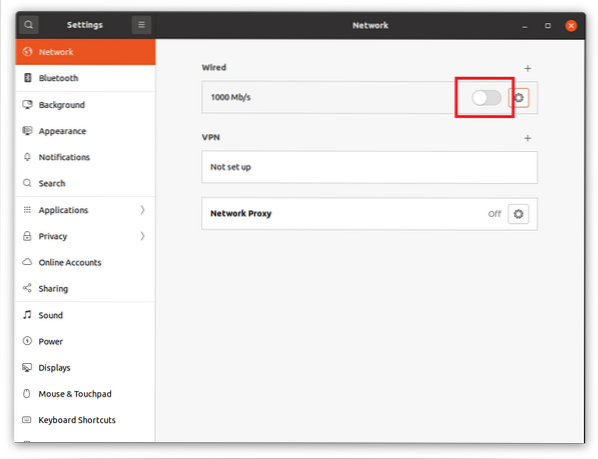
Pēc ieslēgšanas vēlreiz noklikšķiniet uz zobrata ikonas, lai atvērtu iestatījumu uznirstošo logu. Cilnē Detalizēta informācija varat redzēt, ka IP adrese, Netmask, Gateway un DNS ir veiksmīgi mainīti.
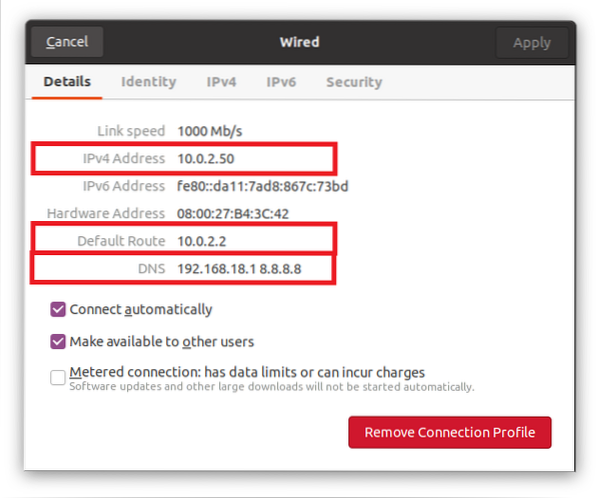
Tas ir vienkāršākais un vienkāršākais veids, kā grafiski pāriet no DHCP uz Static IP Adress.
Izmantojot termināli
Mēs varam konfigurēt vai mainīt DHCP uz Static IP adresi terminālā, izmantojot utilītu Netplan. Ubuntu vai Ubuntu serveris pēc noklusējuma tīkla konfigurāciju konfigurēšanai izmanto Netplan.
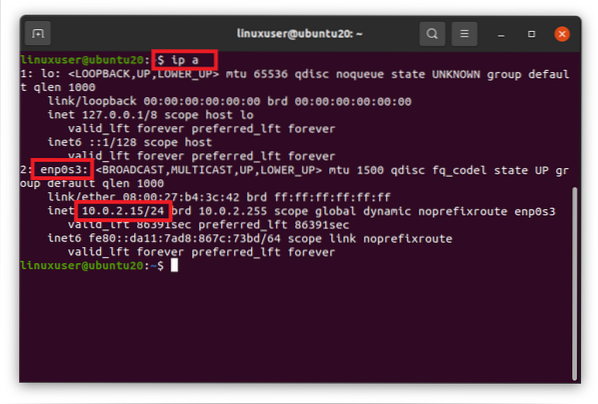
Tā kā Netplan tīkla konfigurēšanai izmanto YAML failu, mums ir jārediģē YAML fails direktorijā / etc / netplan. Dodieties uz / etc / netplan direktoriju, izmantojot cd komandu terminālā.
$ cd / etc / netplan
Ja mēs uzskaitām failus direktorijā / etc / netplan, izmantojot komandu ls,
$ ls
tīkla konfigurēšanai mums var būt YAML faila nosaukums.
Atveriet to nano redaktorā.
$ sudo nano 01-network-manager-all.yaml
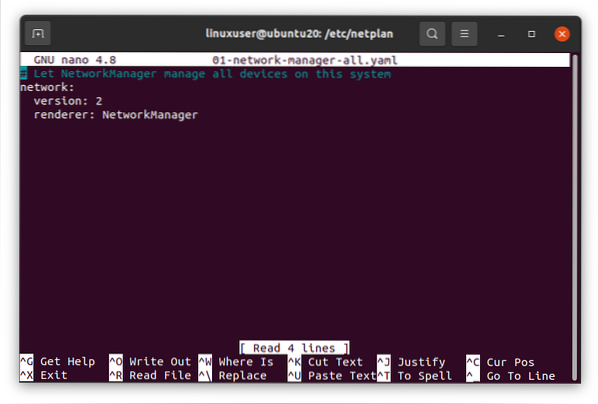
Norādiet izvēlēto statisko IP adresi ar tīkla masku, vārteju un vārdu serveru adresēm, izmantojot šo norādīto sintaksi, vai ielīmējiet šīs rindas tajā YAML failā.
# Ļaujiet NetworkManager pārvaldīt visas šīs sistēmas ierīcestīkls:
versija: 2
renderētājs: NetworkManager
ethernets:
enp0s3:
dhcp4: nē
adreses: [10.0.2.60/24]
vārteja4: 10.0.2.2
vārdu serveri:
adreses: [192.168. lpp.18.1, 8.8.8.8]
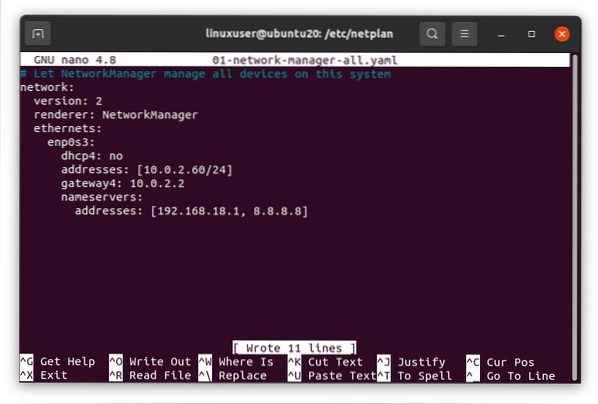
Kad esat pabeidzis, saglabājiet failu un atgriezieties terminālā.
Tagad, lai lietotu izmaiņas, palaidiet šo komandu Ubuntu serverī vai terminālā.
Lieto $ sudo netplan
Pārstartējiet sistēmu, lai izmaiņas stātos spēkā.
$ sudo atsāknēšana
Pēc sistēmas pārstartēšanas palaidiet komandu “ip a”, lai pārbaudītu izmaiņas.
$ ip a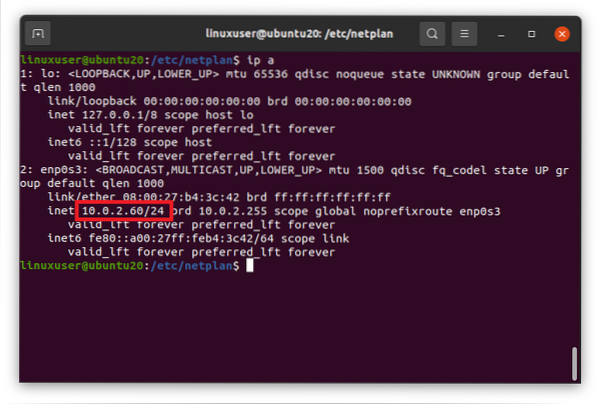
Iepriekš redzamajā ekrānuzņēmumā var redzēt, ka IP adrese tiek veiksmīgi mainīta uz vēlamo statisko IP adresi.
Satīt
Šie bija divi dažādi veidi, kā mainīt DHCP uz statisko IP adresi Ubuntu 20.04 LTS un Ubuntu 20.04 Serveris vai termināls.
 Phenquestions
Phenquestions


